アパレルをオンラインで販売するとき、最も重要なのが画像です。ドロップシッピングやオンデマンド印刷の台頭により、ブランドの服のリアルな写真撮影を行う機会が減っています。
モックアップの作成が代替手段ですが、使い古された画像で作成されることがよくあります。Photoshopのジェネレーティブフィルツールを使用すると、アパレルブランド独自のモックアップを作成できます。簡単で楽しいので、方法をご紹介します。
ステップ1:デザインを作成する

アパレルブランドのモックアップを作成する最初のステップは、販売するグラフィックをデザインすることです。Tシャツのグラフィックを作成する方法はたくさんあり、必ずしもアーティストである必要はありません(しかし、アーティストであることは役立ちます)。
アパレルをデザインする人気のある方法の1つは、Procreateで描いてAdobe Illustratorでベクトル化することです。キャンバスや紙に絵を描いたり、描いたりするなど、従来の芸術的方法を使用することもできますが、その場合は画像をスキャンしてベクトル化して、スケーラブルなグラフィックにする必要があります。
Adobe IllustratorやAdobe Photoshopを使用する必要はありませんが、これらは最高のデザインプログラムの1つです。Illustratorの無料の代替品やPhotoshopの代替品は数多くあるので、その中から選ぶことができます。
デザインを作成し、背景が透明なPNGとして、または無限にスケーラブルなSVGファイルとして保存します。
ステップ2:Photoshop(ベータ版)をダウンロードして開く

Adobe Photoshopのジェネレーティブフィルツールを使用するには、Creative CloudからPhotoshopベータ版をダウンロードする必要があります。Photoshopベータ版とは、Photoshopのフルバージョンに最終的に永続的な機能として追加される新しい機能やツールをテストするためのベータ版です。
Creative Cloudアカウントを持っている人は誰でも、Adobe Photoshop(ベータ版)にアクセスしてダウンロードすることができます。フルバージョンで使用できるすべてのツールがベータ版でも使用でき、ベータ版のツールも使用できます。追加機能を除けば、Photoshopと同じように動作します。フルバージョンに切り替える必要はありません。
Photoshopベータ版では、ジェネレーティブフィルツールを使用して写真を改善したり、モックアップ画像を作成したりなど、他にも多くのことができます。
Photoshopベータ版で新しいファイルを開始し、作業するサイズを選択します。Etsyマーケティング戦略の一環としてモックアップを作成する場合は、最適なサイズは2700px x 2025pxです。
ステップ3:ジェネレーティブフィルで背景画像を生成する
長方形選択ツール(M)を使用して、アートボード全体を覆う選択範囲を描画します。選択範囲を示すマーチングアントが表示されます。

領域を選択すると、ジェネレーティブフィルのプロンプトボックスが表示されます。このボックスに、モックアップ画像の背景として使用する背景のプロンプトを入力します。これは、ビーチや風景のような風景の背景にすることもできますし、水や空、あるいは単にオフィスの壁を使用することもできます。
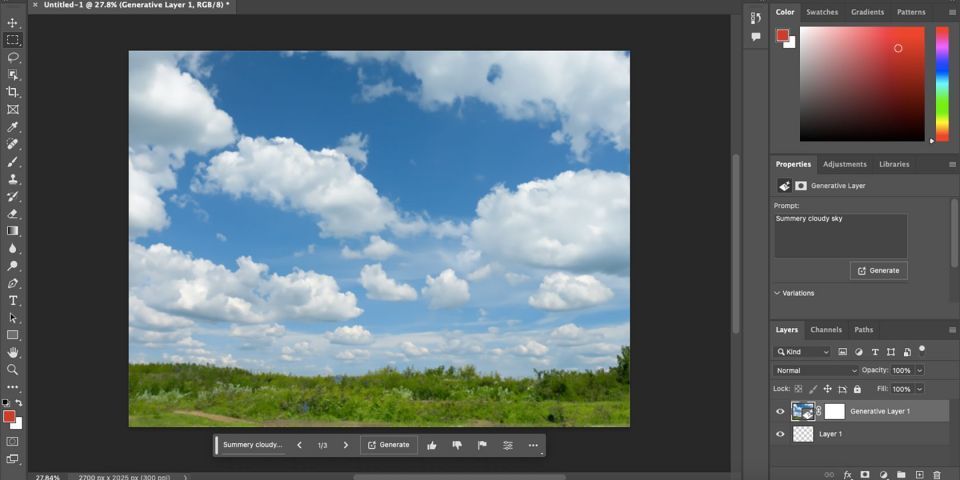
プロンプトを入力したら生成を選択すると、ジェネレーティブフィルが画像オプションのセットを提供します。プロンプトボックスの矢印を選択してオプションを循環します。目的の画像がなければ、プロンプトを書き直すか、生成をもう一度選択して新しい画像を取得します。
ステップ4:ジェネレーティブフィルを使用してTシャツの画像を生成する
背景に満足したら、Tシャツの提示方法を検討します。モックアップに人が着ているのか、小道具の隣に平らに置かれているのか、空中に魔法のように不思議に飛んでいるのか?
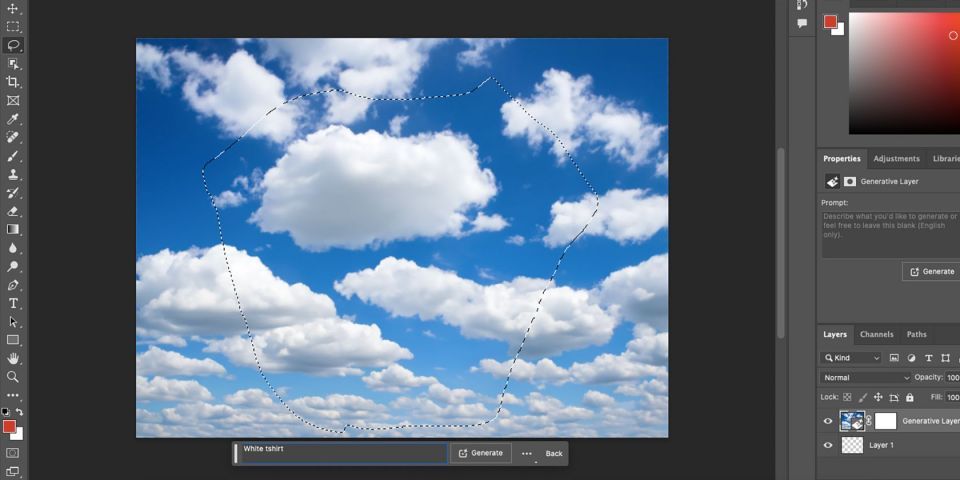
投げ縄ツール(L)を使用して、Tシャツのラフな領域と形を描画します。ハンガー、物干し、人など他のものに接続する場合は、それらを収容するのに十分なスペースを描くようにしてください。
背景と同様に、選択範囲を描画するとジェネレーティブフィルのプロンプトが表示されます。テキストボックスを使用してプロンプトを入力します(たとえば、「物干しに掛かった白いTシャツ」)。生成を選択します。

ジェネレーションの残念な点は、すべての画像がリアルに見えるわけではないことです。一部の結果は漫画のように見えたり、奇妙な点があったりするかもしれませんが、ニーズに合ったものが見つかるまで、プロンプトを書き直したり、再生成したりすることができます。
ステップ5:アパレルのグラフィックをインポートする
生成されたTシャツの画像を循環して、目的のスタイルに合ったものを選択したら、シャツにグラフィックを追加します。これがモックアップにする部分です。

保存したグラフィック画像をPhotoshop(ベータ版)で開きます。これは、Creative Cloudの資産から、他の場所からグラフィックをコピーして貼り付けるか、システムから右クリックしてPhotoshop(ベータ版)で開くことができます。新しいファイルとして開くか、現在のコンポジションにレイヤーとして貼り付けることができます。

新しいファイルとして開いた場合は、すべてを選択(Macの場合はCmd+A、Windowsの場合はCtrl+A)してコピー(Macの場合はCmd+C、Windowsの場合はCtrl+C)します。ジェネレーティブフィル画像に戻り、貼り付けます(Macの場合はCmd+V、Windowsの場合はCtrl+V)。

変形ツール(Macの場合はCmd+T、Windowsの場合はCtrl+T)を使用して、グラフィックを回転、拡大縮小、または変形します。Tシャツの画像に折り目がある場合や角度が付いている場合は、変形ツールがグラフィックにそれらのテクスチャを追加してリアルに見せるのに最適な方法です。変形ツールは、編集>変形>変形から見つけることができます。次に、アンカーポイントまたはハンドルを選択して移動し、変形または歪ませます。

グラフィックを配置したら、レイヤーパネルに移動し、ブレンドモードを乗算に設定して、不透明度を70%~90%程度に下げます。これにより、グラフィックがTシャツにリアルに密着しているように見えます。
ステップ6:テキストと要素でスタイリングする
モックアップ画像に満足したら、そこで終了することができます。シンプルが一番の場合もあります。しかし、場合によっては、スタイリッシュなイラスト、テキスト、またはその他の要素を追加すると、モックアップが他のブランドと調和するのに役立ちます。
PhotoshopファイルをAdobe Express(ベータ版)と統合して、楽しいテキスト、図形、またはフィルターを追加することができます。また、さまざまなソーシャルメディアでの使用に合わせてサイズを変更して、ブランドTシャツをより効果的に宣伝することもできます。
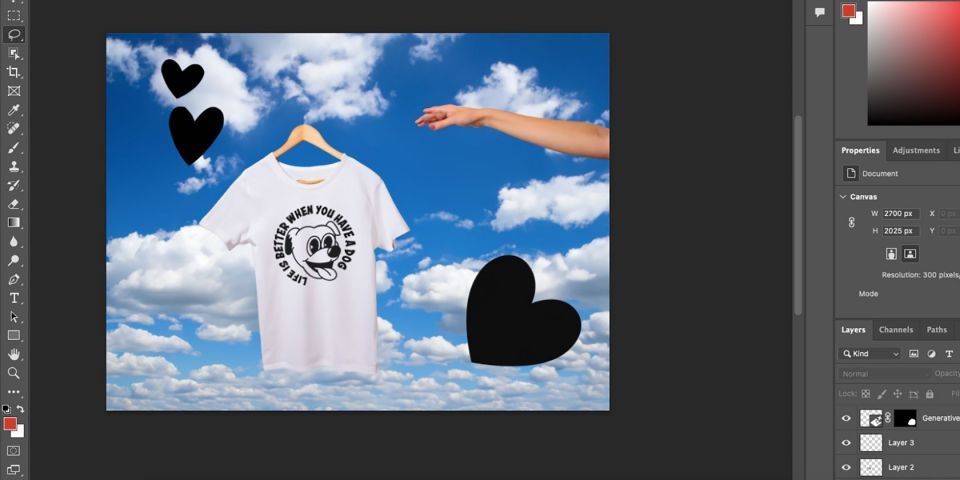
Photoshopでジェネレーティブフィルを使い続けて、要素を追加することもできます。投げ縄ツールで領域を描画し、星、グランジの矢印、きらめきなど、必要な要素を説明し、画像の周りにさまざまな効果のテキストを書きます。これにより、販売しようとしているオーディエンスのトーンが設定され、少しの工夫を加えることでモックアップ画像が際立ちます。
Photoshopのジェネレーティブフィルで簡単にアパレルのモックアップを作成する
わずか数ステップで、Photoshopのドキュメントを空白のページから完全にリアルなTシャツのモックアップに変えることができます。モックアップはユニークなものとなり、オンラインマーケットプレイスで使い古されたモックアップ画像の洪水に埋もれることはありません。
Photoshopのジェネレーティブフィルツールを使えば、アパレルのモックアップを素早く簡単に作成することができます。ぜひ試してみて、デザインを披露するための創造的な方法を見つけてください。
コメントする